Као ИТ стручњак, увек тражим начине да оптимизујем резултате претраге. Због тога сам био узбуђен што сам сазнао више о функцији „бочне претраге“ у Гоогле Цхроме-у. Ова функција вам омогућава да брзо претражујете одређене термине на веб страници без отварања нове картице или прозора. Ево како да користите бочну претрагу у Гоогле Цхроме-у на Виндовс рачунару.
Да бисте користили бочну претрагу, једноставно кликните на икону лупе у горњем десном углу Цхроме прозора. Затим унесите термин за претрагу у оквир који се појави. Цхроме ће аутоматски претражити тренутну веб страницу за ваш термин и истаћи сва подударања. Затим можете да кликнете на било који од резултата да бисте прешли на то место на страници.
скипе фирефок
Ако не видите икону лупе, можда ћете морати да ажурирате Цхроме прегледач. Да бисте то урадили, кликните на три тачке у горњем десном углу прозора, а затим кликните на „Помоћ“. Одатле би требало да видите опцију „Ажурирај Гоогле Цхроме“. Кликните на ово и пратите упутства да бисте ажурирали прегледач.
Бочна претрага је одличан начин да брзо пронађете информације које су вам потребне на веб страници. Пробајте следећи пут када будете истраживали онлајн!
Овај пост објашњава како користити бочну претрагу у Гоогле Цхроме-у на Виндовс рачунару . Бочна претрага је експериментална функција дизајнирана да оптимизује искуство претраге за кориснике Цхроме-а. Ово омогућава корисницима да отворе више резултата Гоогле претраге на истој картици користећи бочну траку која се појављује на левој страни картице прегледача. Ова функција је слична бочна трака у Мицрософт Едге-у , али је његова функционалност ограничена у поређењу са оним што се тренутно нуди у Едге претраживачу.

Бочна претрага је доступна у Гоогле Цхроме-у верзија 107 .
Како користити бочну претрагу у Гоогле Цхроме-у на Виндовс рачунару?
У овом посту ћемо вам показати како користити бочну претрагу у Гоогле Цхроме-у на Виндовс-у 11/10 ком. Када тражите било коју информацију на Гоогле-у, он приказује листу резултата. Можете да кликнете на резултат да бисте га видели или да отворите више резултата на различитим картицама. Бочна претрага елиминише потребу за пребацивањем између картица или кликом на дугмад за назад и напред да бисте видели садржај сваког резултата претраге. То ради тако што се екран картице подели на 2 окна. Лева табла приказује оно што сте првобитно тражили на Гоогле.цом. Десно окно приказује садржај резултата претраге када кликнете на њега у левом окну.
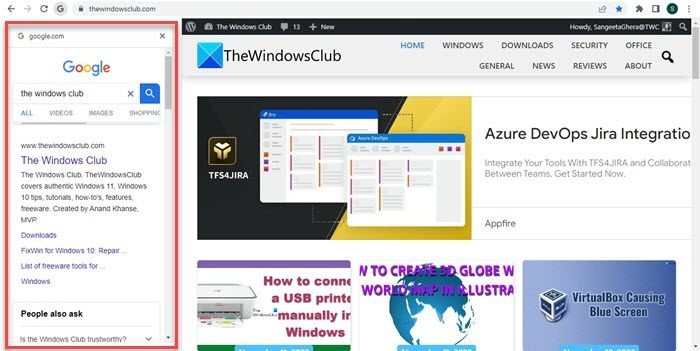
апликације за мастило за Виндовс
1] Омогућите бочну претрагу у Гоогле Цхроме-у
Да бисте користили функцију бочне претраге у Гоогле Цхроме-у, прво морате да је омогућите на свом Виндовс рачунару користећи Цхроме заставице. Ово су посебна подешавања која се могу користити за тестирање експерименталних функција прегледача Цхроме. Након што укључите претрагу са стране, икона „Г“ ће се појавити на левој страни траке за адресу. када отворите везу из резултата Гоогле претраге . Ова икона се може користити за приступ функцијама бочне претраге у Гоогле Цхроме-у.
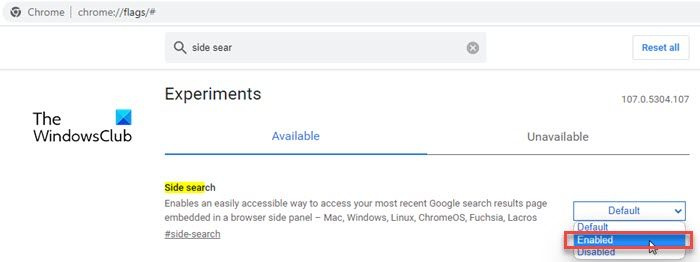
Пратите ове кораке да бисте омогућили нову функцију бочне претраге у Гоогле Цхроме-у:
- Отворите нову картицу у Цхроме прегледачу и укуцајте цхроме://флагс/# у адресној траци.
- Унесите „бочно претраживање“. Трака за претрагу горе.
- Сиде Сеарцх ће се појавити у резултатима претраге. Кликните на падајући мени поред опције претраге са стране и промените њену вредност у Укључено .
- Поново покренути претраживач да примените промене.
Ако не можете да пронађете поље за потврду, потребно је да ажурирате Гоогле Цхроме и покушајте поново.
Повезан: Како онемогућити или омогућити бочну траку у Гоогле Цхроме-у.
2] Користите бочну претрагу у Гоогле Цхроме-у
« грама Икона подразумевано остаје невидљива чак и ако је омогућите у Цхроме-у.
виндовс 10 плава кутија
Да бисте видели 'Г' значку, идите на Гоогле.цом и откуцајте (на пример) Виндовс клуб у Гоогле траку за претрагу.
Биће вам приказана листа резултата. Кликните на резултат да бисте га отворили на картици прегледача.
Сада ћете видети икону „Г“ на левој страни адресне траке. Кликните на ову икону да бисте приступили бочној траци за претрагу. Сада кликните на везу у левом окну да бисте је видели у десном окну.
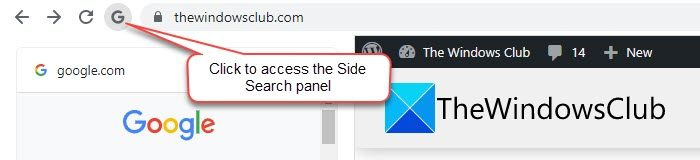
најбоља величина датотеке странице
Можете да користите траку за претрагу на врху бочне траке за претрагу да бисте променили кључну реч (или фразу) за претрагу или да користите алтернативни метод претраге (као што су Гоогле слике, Гоогле видео снимци, итд.) да бисте променили резултате претраге.
3] Онемогућите бочну претрагу у Гоогле Цхроме-у
Ако вам се не свиђа функција бочне претраге, можете је искључити користећи исту Цхроме заставицу. Иди на цхроме://флагс/#сиде-сеарцх и поставите његову вредност на Неисправан . Поново покрените Цхроме да бисте применили промене.
То је све о функцији бочне претраге у Гоогле Цхроме-у. Надам се да ће вам бити од користи.
Како претраживати постранце у Цхроме-у?
Да бисте омогућили функцију бочне претраге у прегледачу Гоогле Цхроме, отворите нову картицу прегледача и откуцајте цхроме://флагс/# у адресној траци. Затим унесите „бочно претраживање“ у траку за претрагу на врху. Цхроме ће приказати резултате претраге у реалном времену. Промените вредност опције Сеарцх Сиде на Укључено кликом на падајући мени поред њега. притисните на Поново покренути дугме које се појављује на дну да бисте довршили промене.
Да ли постоји бочна трака у Цхроме-у?
Да, Гоогле Цхроме нуди 2 различите бочне траке. А Трака за претрагу , који се појављује на десној страни картице прегледача и приказује ставке на вашој листи за читање и обележивачима. И експериментално Сиде Сеарцх , који се појављује на левој страни и омогућава вам да видите различите резултате Гоогле претраге док сте на истој картици. Обе ове бочне траке смањују потребу за отварањем више картица, чиме се минимизира оптерећење системских ресурса.
Опширније: Решавање проблема са треперењем екрана Гоогле Цхроме-а у оперативном систему Виндовс.















